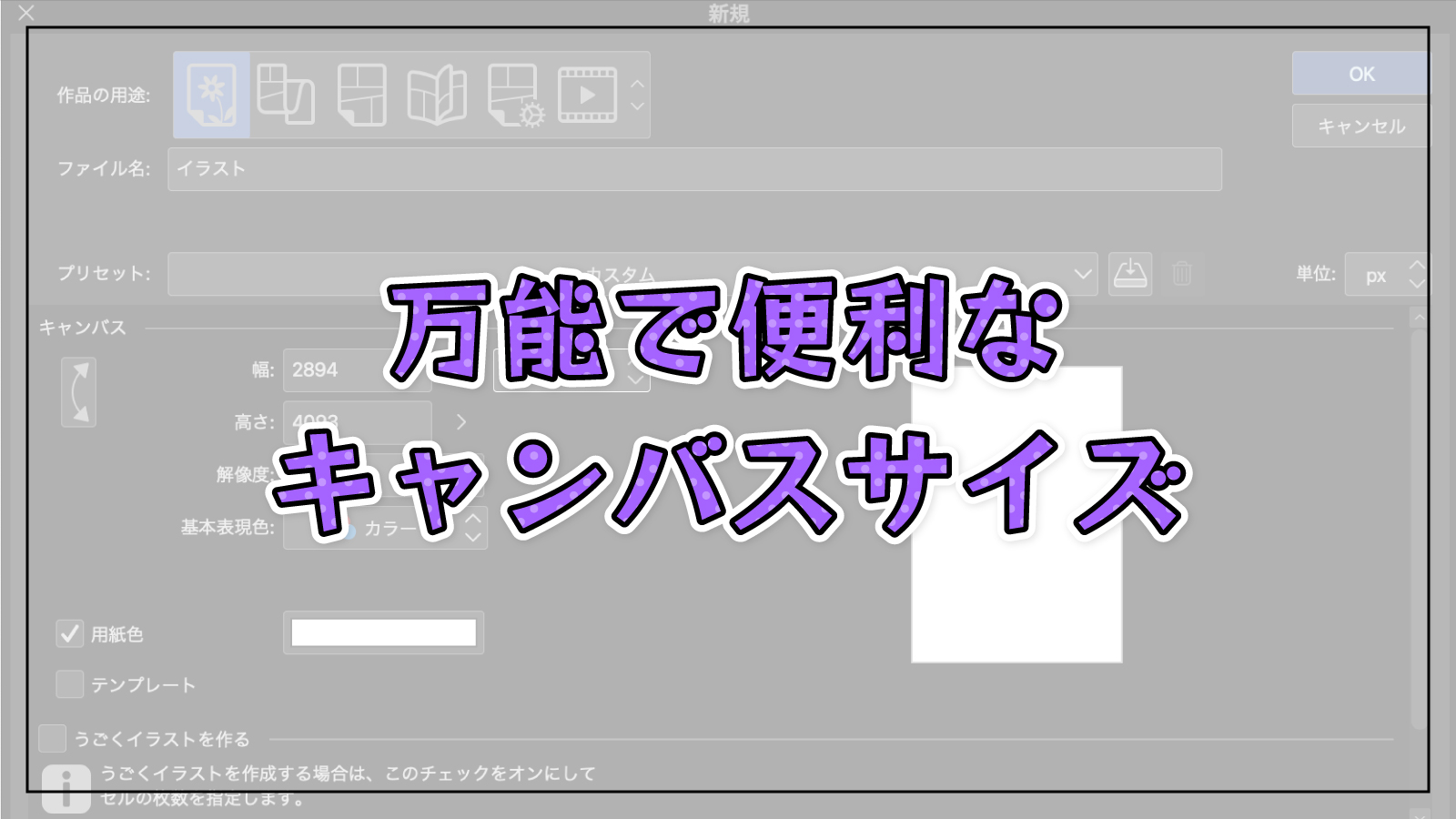デジタルでイラストを描くとき、最初にするべきことがキャンバスサイズの設定ですが、クリスタをはじめたての人はどれくらいのサイズにすればいいかわからないと思います。本記事では、クリスタでオススメの万能キャンバスサイズを紹介します。
クリスタとは、プロも愛用する人気No.1のイラスト・マンガ制作ソフトです。
→ 本気で絵を描くならクリスタをオススメする5つの理由
→【CPIP STUDIO PAINT 公式サイト】
クリスタでお絵かきを楽しみたいだけなのに、最初のキャンバス設定に出鼻をくじかれて足止めをくらっていませんか?
「キャンバスサイズってどれくらいがいいの?」
「みんなはどんなサイズのキャンバス使ってるんだろ?」
「ピクセル…?解像度…?」
本末転倒な結論を言うとキャンバスサイズは「用途によりけり」なのです。
なので「とりあえずこの設定にしとけばOK」なオススメの万能キャンバスサイズを紹介します。
結論から言うと、キャンバスサイズはとりあえず「A4サイズ350dpi」がオススメです。
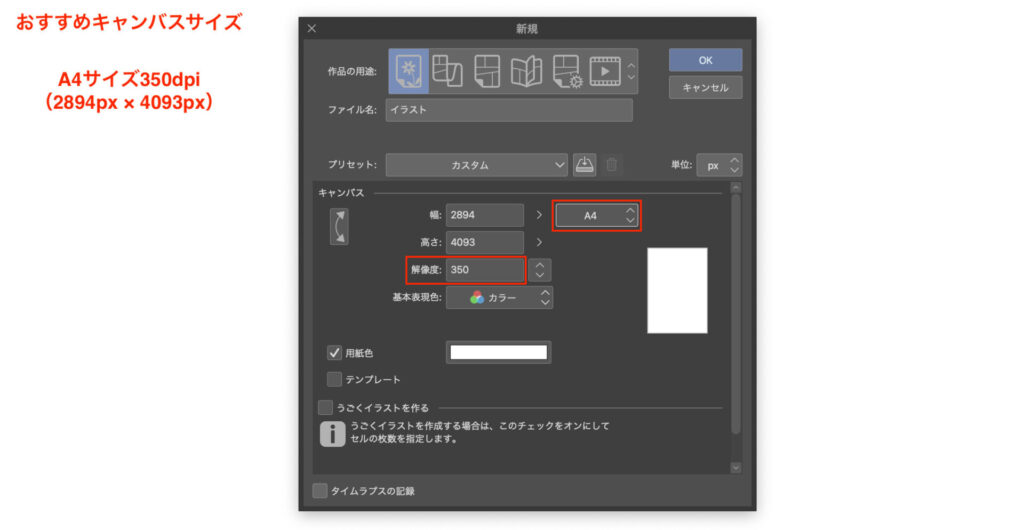
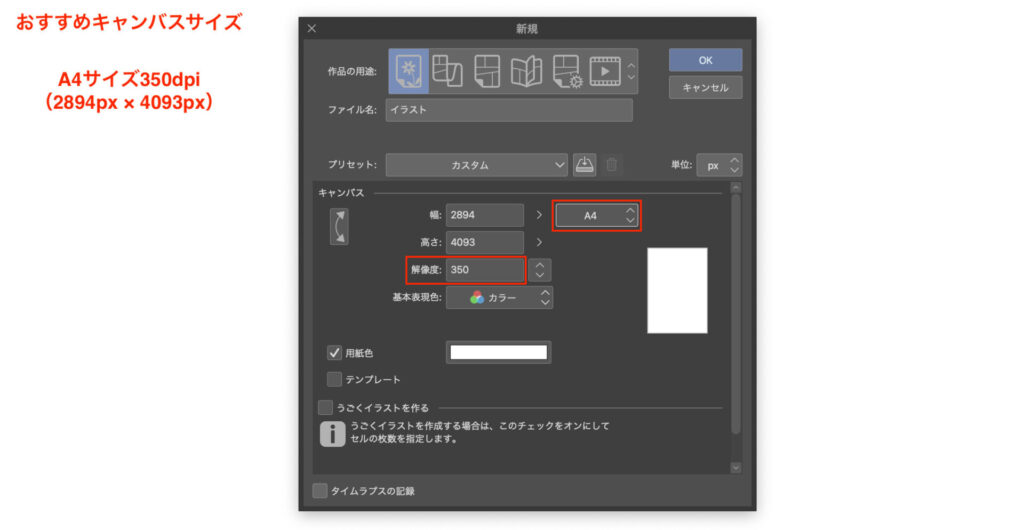
「それじゃあA4サイズ350dpiでいいや!はいこの話終わり!」
もう少し待ってください!
「なぜA4サイズ350dpiなのか」理由を知ることで、今後自分で考えてキャンバスサイズを設定することができるようになります。
ピクセルや解像度について何も知らない場合は先に以下の記事を読むことをオススメします!




現役の漫画家です!
「史上最強の魔法剣士、Fランク冒険者に転生する(原作:柑橘ゆすら)」のコミカライズを担当していて累計発行部数155万部突破しました!現在も連載中です。
【作品一覧】
↓ 僕が連載中の漫画はこちら ↓
クリスタでオススメの万能キャンバスサイズ
さきほどの通り、クリスタのキャンバスサイズは「A4サイズ350dpi」がオススメです。
A4サイズ350dpi(4093px × 2894px)
※ dpi:解像度の単位
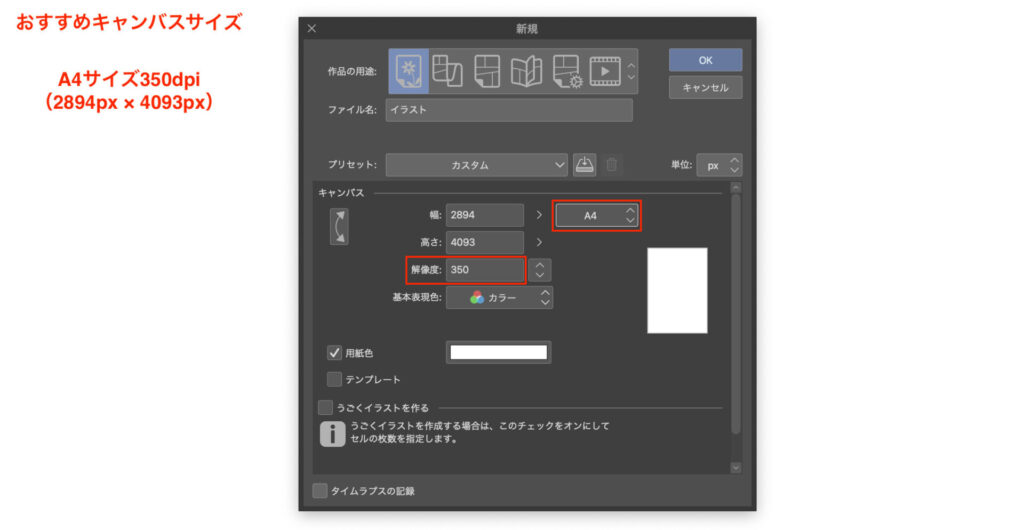
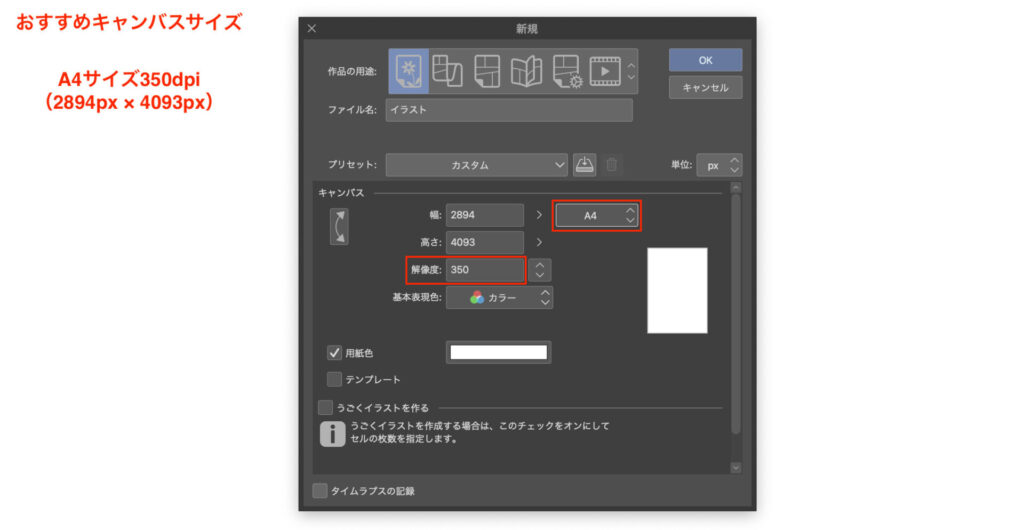
縦長にするか横長にするかは完全に好みなので、自分が描きたい絵に合わせましょう。
もしそれでも迷っているなら、スマホでも見やすいように縦長をオススメします。
クリスタでA4サイズ350dpiのキャンバスをオススメする理由
A4サイズ350dpiは、個人が使うキャンバスサイズとしてはわりと大きめです。
大きめにしておくことで、キャンバスサイズをあとから小さくすることはもちろん、書き出し時に倍率を下げて小さく書き出すこともできます。
一方元サイズが小さな画像をキレイに拡大することはできず、画質が荒れてしまいます。


一生懸命描いたのに画質が悪いなんてとても悲しいですよね。
クリスタでオススメ万能キャンバスの対応範囲
さっきから万能万能と言っていますが、対応できる範囲を確認しておきましょう。
- SNSなどWebでの利用ほぼ全般
- 4Kサイズ(3840px × 2160px)
- A4サイズまでの印刷
- A4サイズまでステッカーなどグッズ作り
イラストを印刷する予定がないのであればほぼこれで問題ありませんが、印刷が関わってくると対応できないことがあります。
- モノクロ印刷のマンガ(B4サイズ600dpi)
- どでかいポスター
クリスタでオススメ万能キャンバスのデメリット
今回オススメした万能キャンバスサイズのポイントは「わりと大きめ」がポイントでしたが、このポイントがかえってデメリットを生むこともあります。
- ファイルサイズが大きくなりがち
- 処理に遅延が発生する可能性がある
① ファイルサイズが大きくなりがち
キャンバスサイズが大きめな分、ファイルサイズも大きめになり場合によってはストレージを圧迫してしまう可能性があります。
下の画像は、解像度とファイルサイズの参考例です。
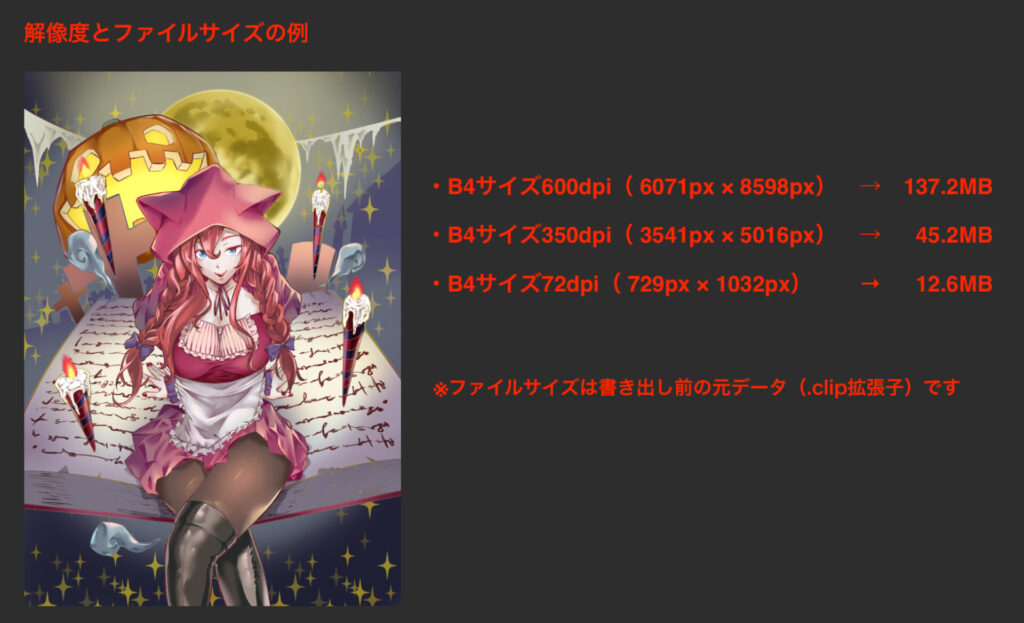
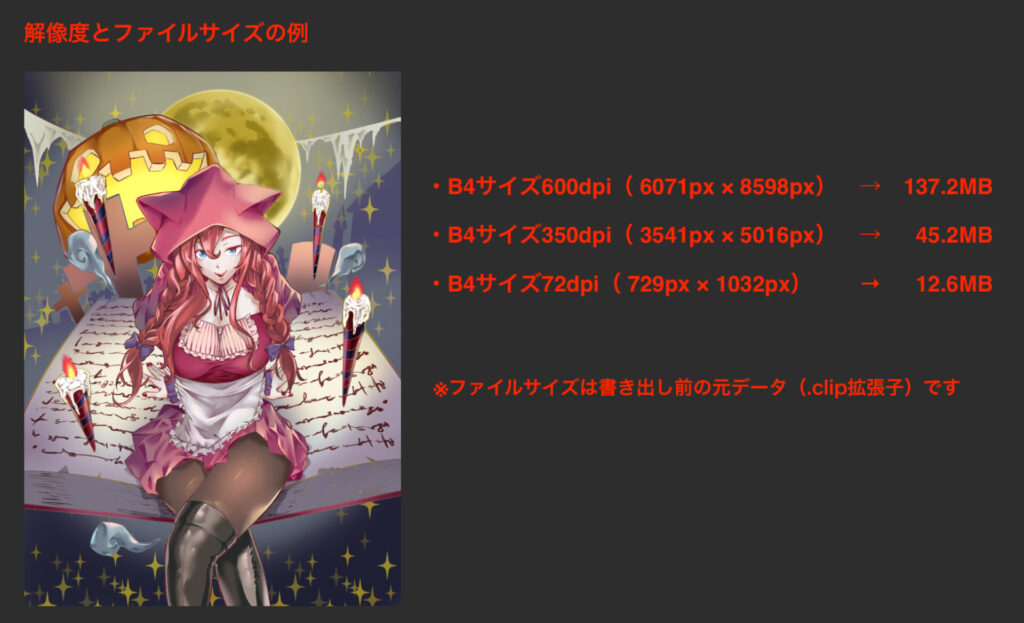
350dpiと600dpiではファイルサイズが約3倍も違います。
② 処理に遅延が発生する可能性がある
キャンバスサイズは大きくなればなるほど、パソコンやスマホにかかる負担が大きくなってきます。
パソコンやスマホのスペックによっては、動作にカクつきや遅延が発生する可能性があります。
クリスタでオススメの万能キャンバスサイズ②
下に当てはまる人は、こちらのキャンバスサイズをオススメします。
- ストレージに余裕がない人
- パソコンやスマホのスペックが低めの人
A4サイズ350dpiが少しヘビーな方には「1920px × 1080px 72dpi」をオススメします
1920px × 1080px 72dpi
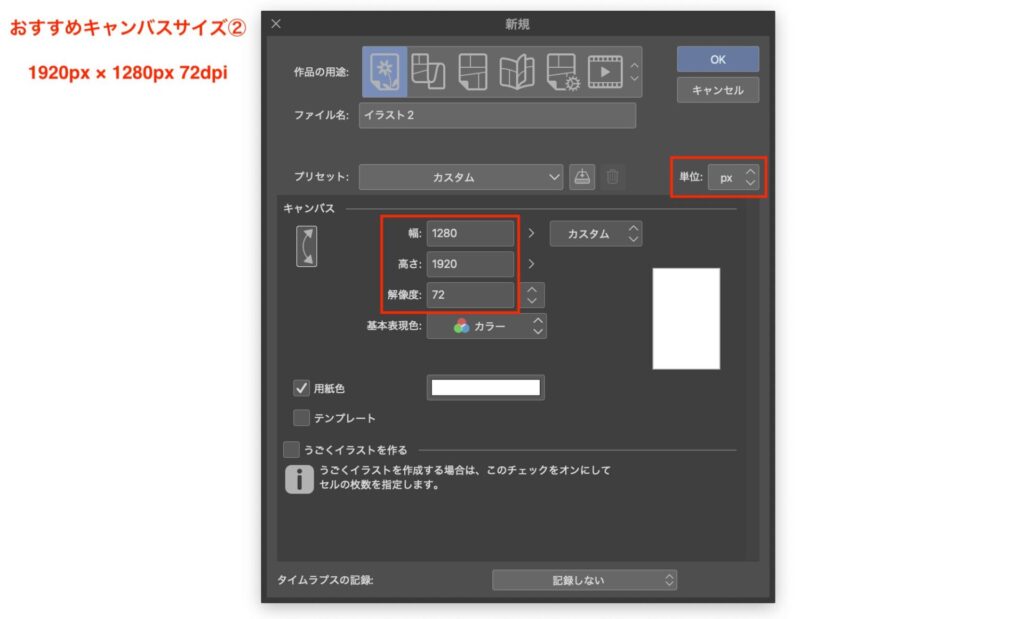
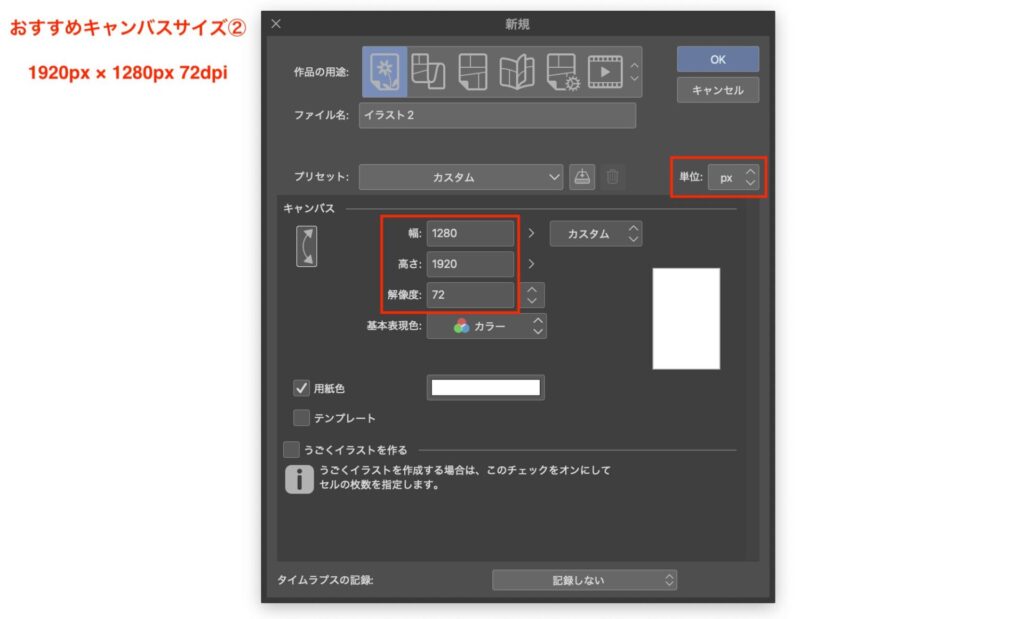
これはA4サイズ350dpiの約半分以下のサイズです。
印刷には不向きの仕様になってしまいますが、WEB上で使うにはほぼ困らないサイズです。
正方形でオススメのキャンバスサイズ
長方形ではなく正方形で描きたいという人もいるかと思います。
ズバリ、正方形のオススメ万能キャンバスサイズがこちら。
1080px × 1080px 72dpi
このサイズにしておけば困ることは少なく、ファイルサイズもかなりコンパクトになります。
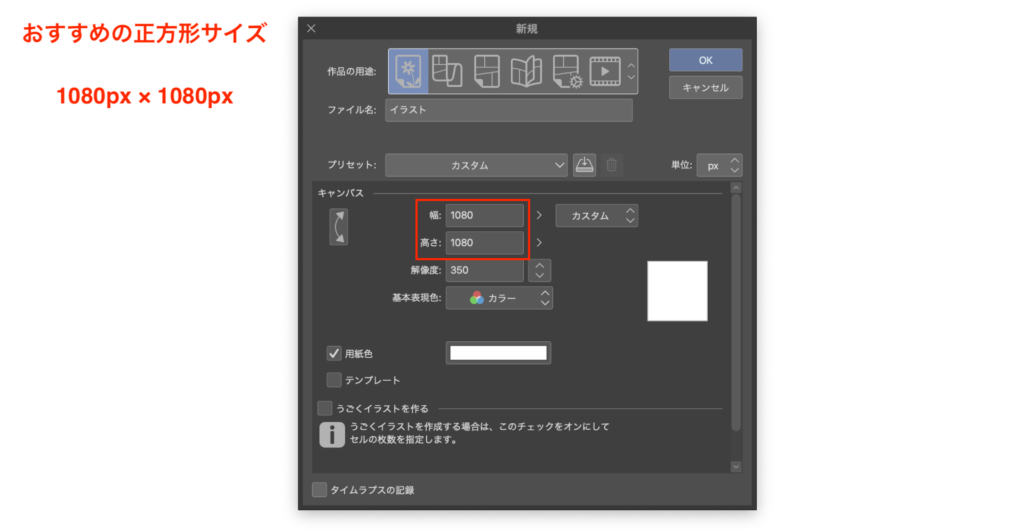
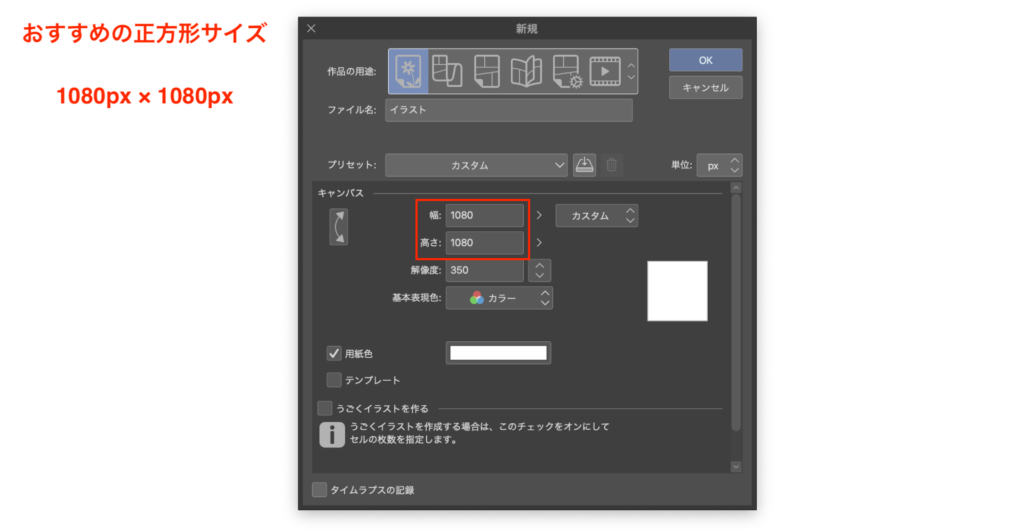
このサイズはフルHDの高さと同じサイズで、主要なSNSのサムネイルサイズや正方形の投稿サイズを考慮した、最も小さく便利な正方形のサイズだと思っています。
もちろん心配だったら、余裕をもって1200×1200や1600×1600にしてもOK
どちらかと言うとこのサイズをオススメするというよりかは、このサイズ以下にしないことをオススメします!
自分でキャンバスサイズを考えるポイント


A4サイズ350dpiは「やや大きい」のがオススメのポイントだと話しました。
サイズが大きいということは、対応できる幅が広いということです。
つまり大まかな用途が決まっているなら、用途に合わせたキャンバスを作成することで、ストレージのロスを防ぐことができます。
よくある画面サイズ早見表
以下の表は、モニターや映像などによく使われるサイズの早見表です。
A4サイズ350dpiは4093px × 2894pxで、「4K」よりも少し大きいので、大きなテレビにもキレイに映せるサイズなんです。
| サイズ名称 | サイズ (単位:px) | 備考 |
|---|---|---|
| HD(ハイビジョン) | 1280×720 | いろんなサイズの基準になるサイズ。 動画配信サイトとかの720pはこのサイズ。 |
| フルHD(FDH、2K) | 1920×1080 | HDを縦横1.5倍にしたサイズ。 現在流通しているPCモニターで主流のサイズ。 |
| WQHD(QHD) | 2560×1440 | HDを縦横2倍にしたサイズ。 面積がHDの4倍で、QはQuad(4)の略。 |
| 4K | 3840×2160 | FHDを縦横2倍にしたサイズ。 |
| 8K | 7680×4320 | 4Kを縦横2倍にしたサイズ。 |
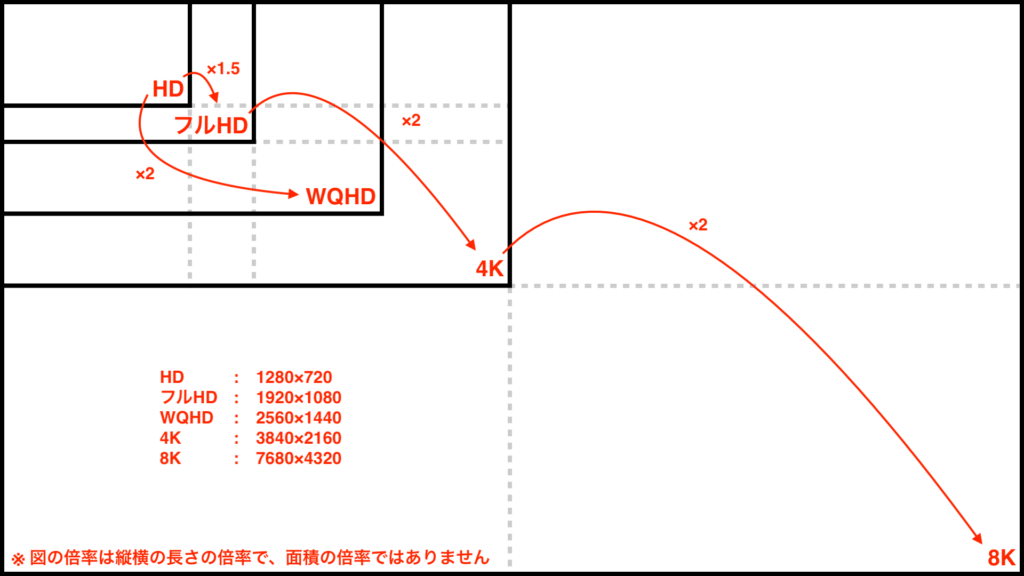
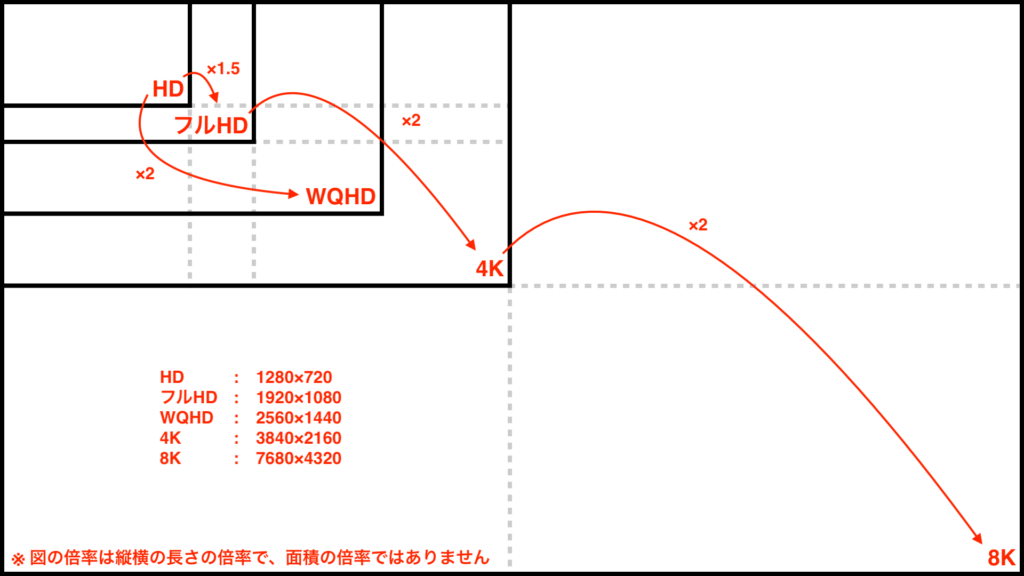
オススメのキャンバス縦横比(アスペクト比)
画像や映像には、ある程度お決まりの縦横比というものがあります。
なのでキャンバスサイズを、アスペクト比を考えずにフィーリングで設定してしまうと、いざ完成してからトリミングをせざるを得ないなど、もしかしたらほんのちょっとだけ困ることがあるかもしれません。
オススメのキャンバス縦横比(アスペクト比)
- 16:9
- 3:2
- 4:3
※ 縦長か横長かは自由です
さきほどの表のサイズも全て16:9です。
もちろん印刷で使うなら上記の比率ではなく、用紙のサイズに設定してください!
Webだけで使うなら72dpiがオススメ?


Webは古くから72dpiが一般的で、印刷をしないなら無条件で72dpiにしてしまってOK
しかしどちらかと言うと、大事なのはdpiではなくpxです。
解像度とピクセルについては以下の記事をご覧ください。


オススメのキャンバスサイズを登録しておこう!
クリスタでは、自分で決めた原稿の設定を登録しておくことができます。
登録する方法は2通りあるので、好きな方を選んでください。
プリセットに登録する
新規作成時に選択できる用紙のラインナップ(プリセット)に追加する方法です。
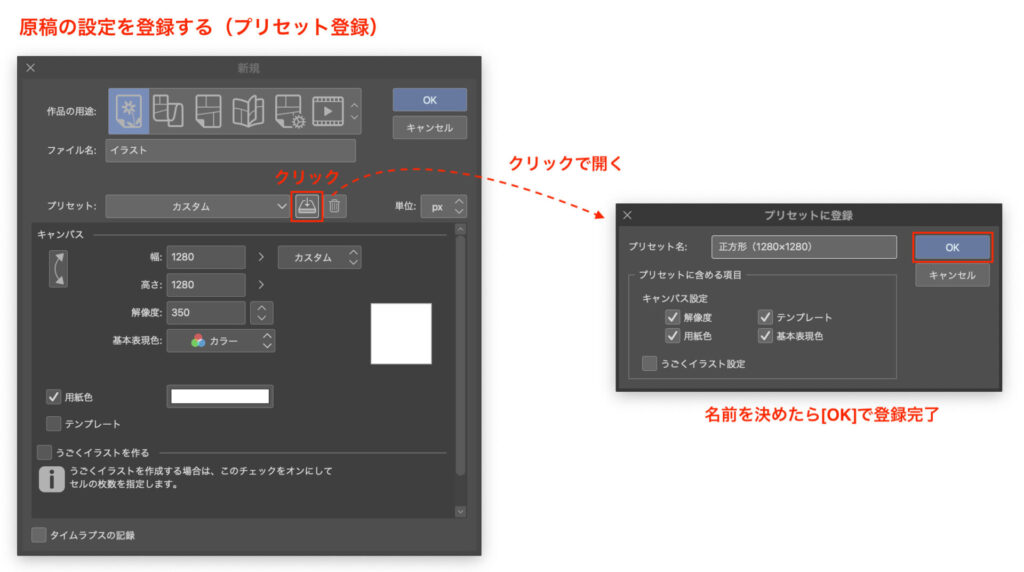
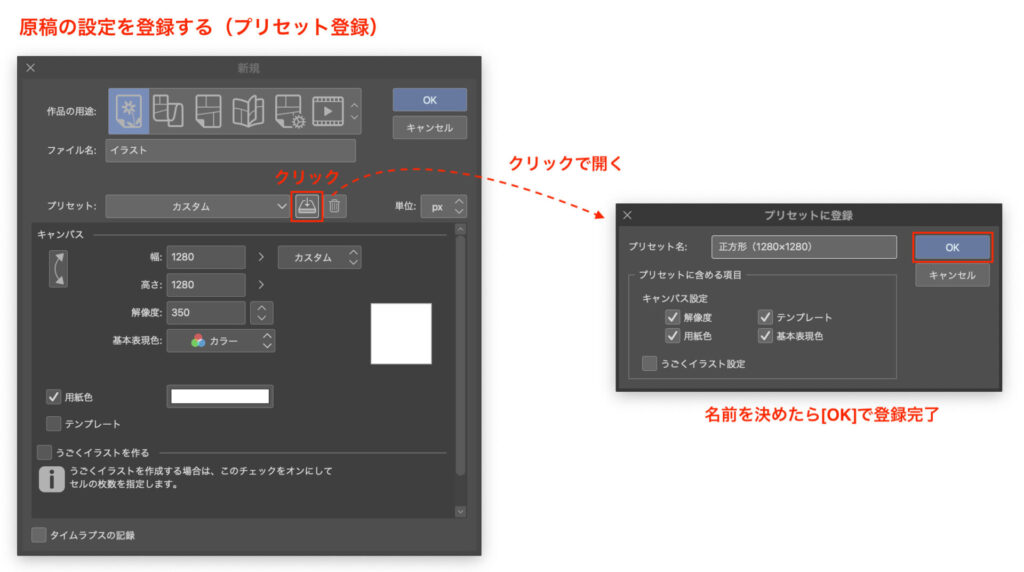
オートアクションに登録する
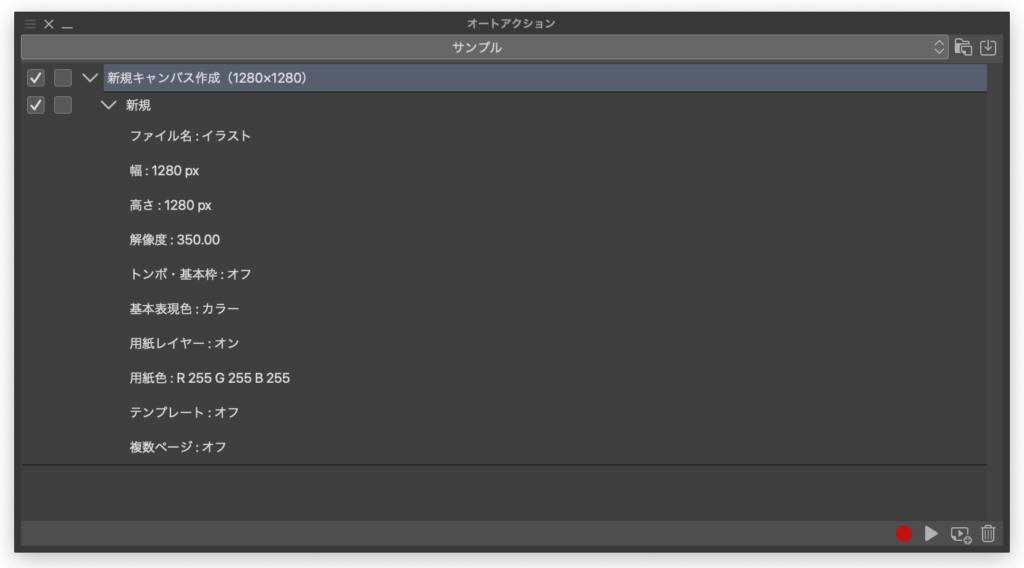
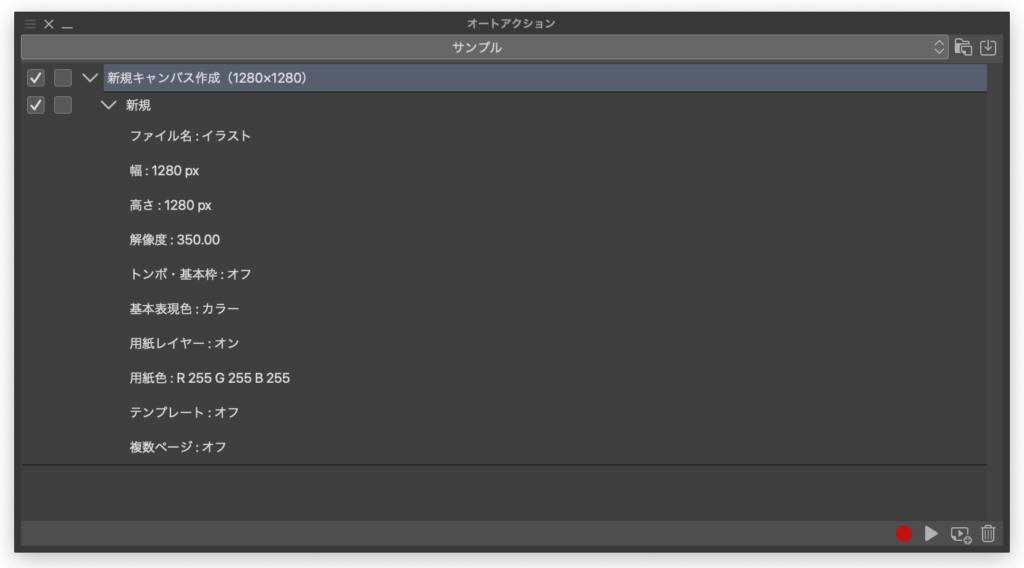
オートアクションにキャンバスを新規作成させる方法です。
若干パワープレイですがダブルクリックだけでキャンバスが作れるのでとても楽です。


クリスタでオススメの万能キャンバスサイズまとめ
以上、クリスタでオススメの万能キャンバスサイズでした!
最後にもう一度、オススメのサイズをまとめておきます。
クリスタのキャンバスサイズは「A4サイズ350dpi」がオススメです。
A4サイズ350dpi(4093px × 2894px)
※ dpi:解像度の単位
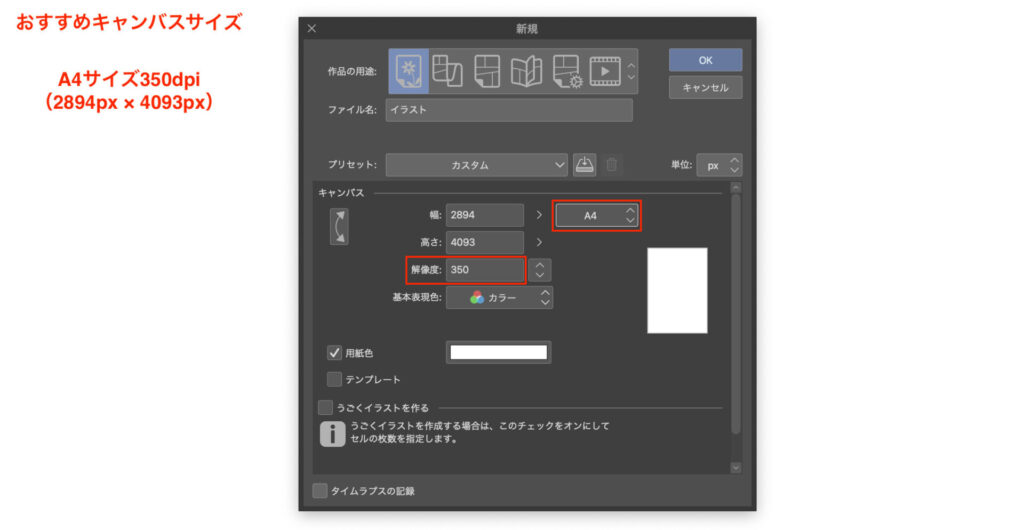
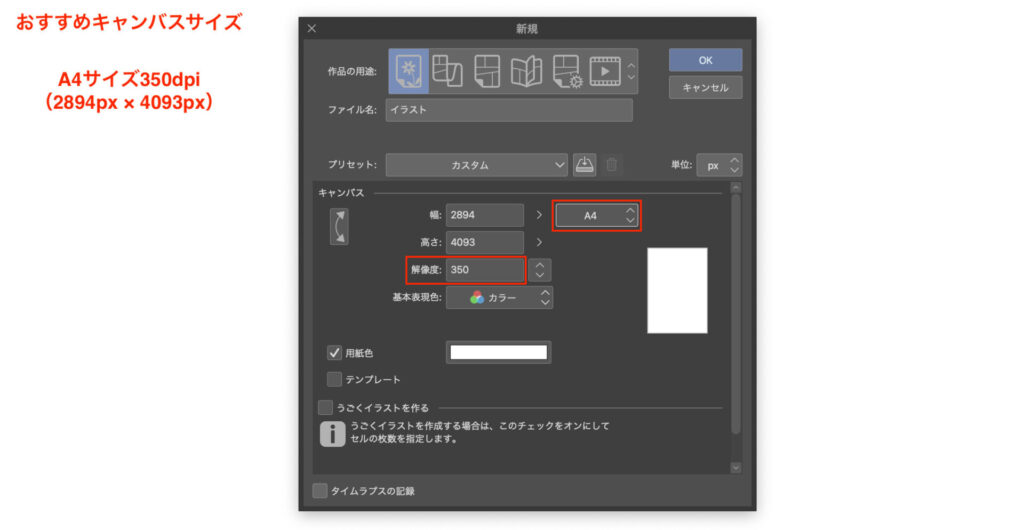
A4サイズ350dpiが少しヘビーな方には「1920px × 1080px 72dpi」をオススメします
1920px × 1080px 72dpi
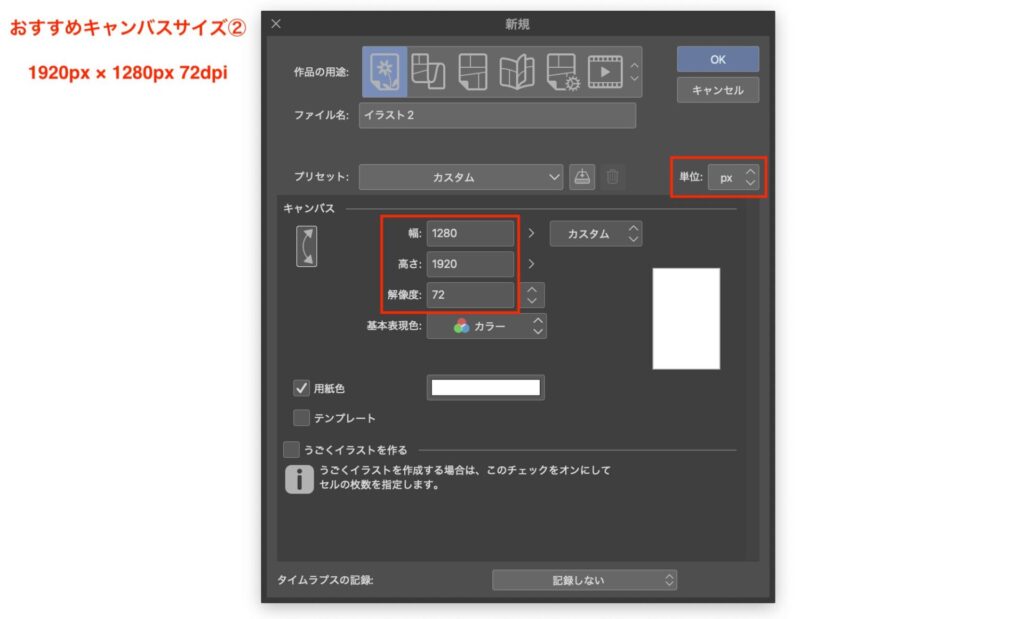
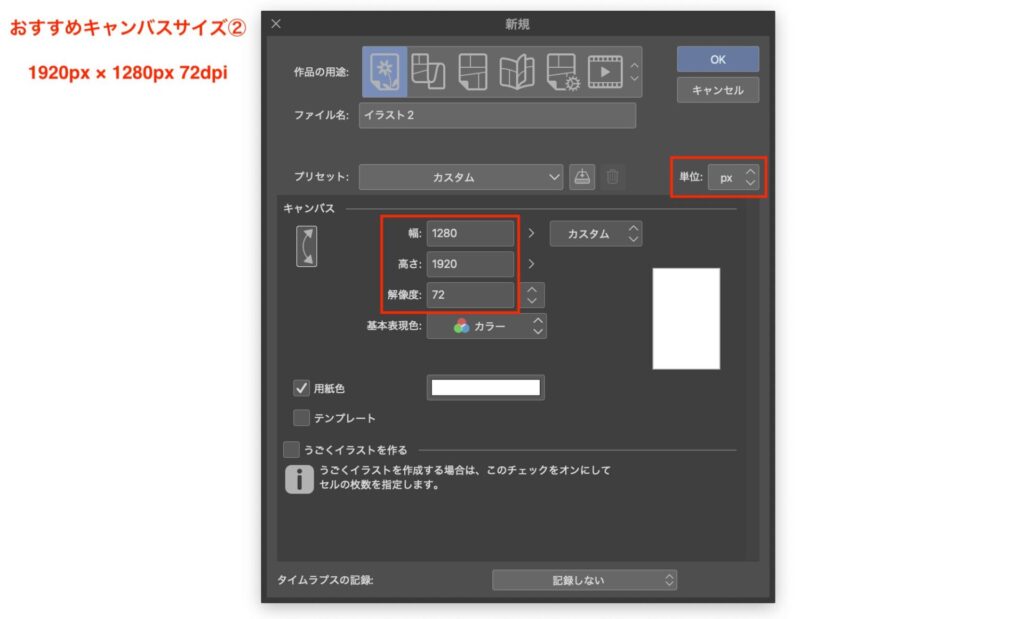
サムネイルやアイコンなど、正方形のオススメ万能キャンバスサイズがこちら。
1080px × 1080px 72dpi
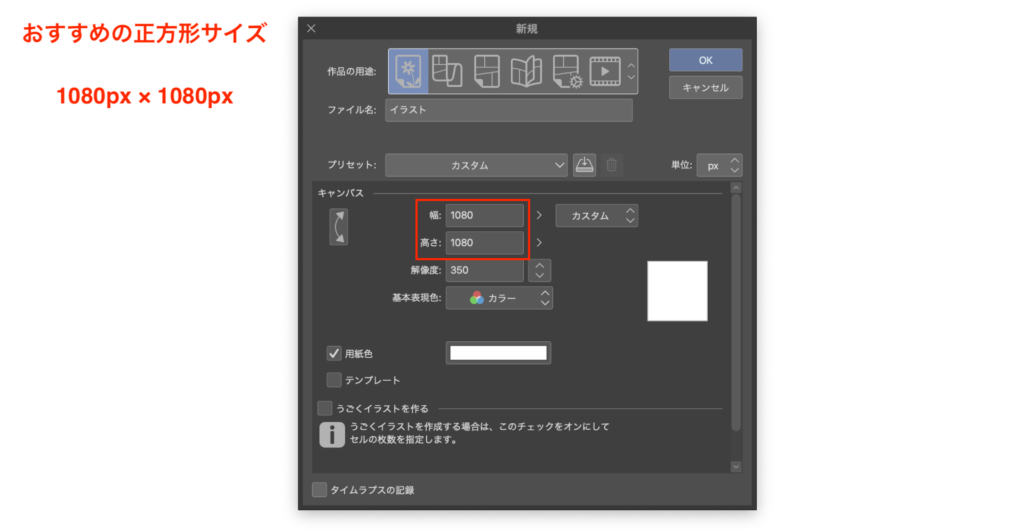
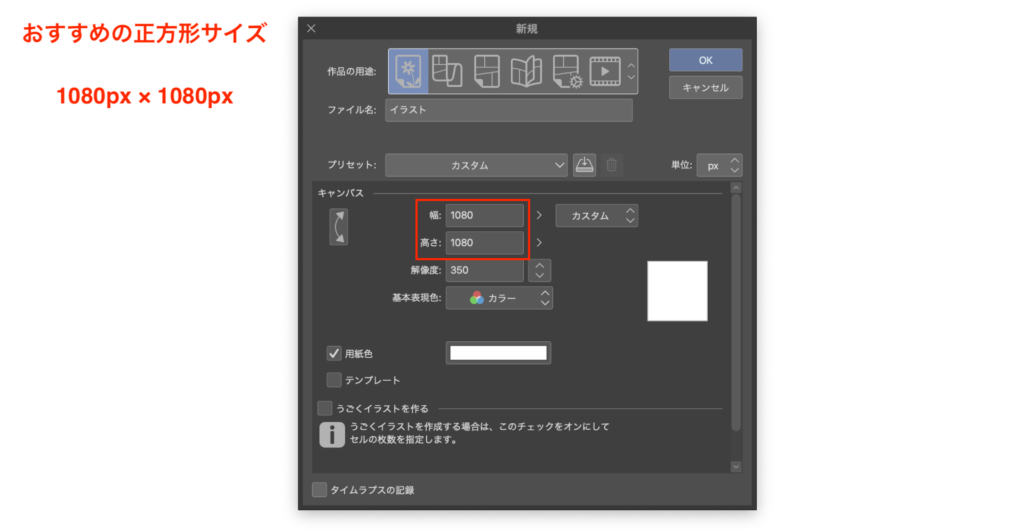
自分で描いたイラストは宝物です。
間違ったサイズにしてイラストや時間を無駄にしないよう、正しいサイズのキャンバスでイラスト制作に励んでください。
それでは、楽しいお絵描きライフを!